4K Blu-ray Discs rippen: So gelingt es verlustfrei auf Windows und Mac
Zusammenfassung: Möchten Sie Ihre 4K Blu-rays sichern oder ohne teuren UHD-Player abspielen? In diesem Leitfaden zeige ich Ihnen, wie Sie Ihre Discs Schritt für Schritt digitalisieren – mit voller 4K-, HDR10- und Dolby-Vision-Qualität – und welche Software sich in der Praxis wirklich bewährt.
Inhaltsverzeichnis
Möchten Sie Ihre wertvolle 4K Blu-ray-Sammlung digital sichern – in voller Ultra-HD-Qualität? Sie fragen sich, wie man 4K Blu-rays rippen kann, ohne dabei an Bild- oder Tonqualität zu verlieren? Oder sind Sie frustriert von teuren 4K-Playern und empfindlichen Discs, die leicht zerkratzen?
Dann sind Sie nicht allein – und genau hier finden Sie die Antworten. 4K Ultra HD hat sich längst als neuer Standard für Heimkinos durchgesetzt. Mit einer Auflösung von 3840×2160 Pixeln und lebendigen HDR-Farben ist das Seherlebnis bis zu viermal schärfer als bei herkömmlichen Blu-rays. Doch die Realität sieht oft so aus: 4K-Discs sind empfindlich, Player kosten ein Vermögen, und Streaming ist oft keine echte Alternative. Immer mehr Filmfans und Sammler entscheiden sich deshalb dafür, 4K Blu-rays zu rippen – nicht nur zur sicheren Archivierung, sondern auch, um Inhalte auf Streaming-Geräten, Medienservern oder mobilen Bildschirmen flexibel genießen zu können.
Falls Sie bisher nur reguläre 1080p-Blu-rays gerippt haben und sich unsicher sind, wie der Umstieg auf 4K funktioniert, keine Sorge: In diesem Leitfaden erfahren Sie Schritt für Schritt, wie Sie 4K Blu-rays rippen – in höchster Qualität und auch als Anfänger problemlos umsetzbar.
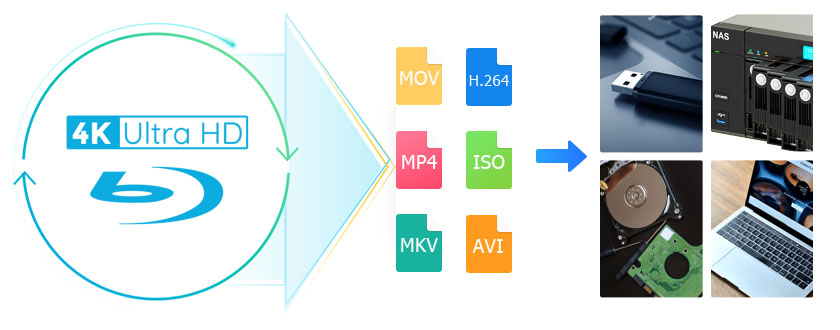
4K Blu-ray rippen: Was brauchen Sie wirklich?
Auch wenn die Technik hinter 4K Ultra HD-Blu-rays auf den ersten Blick komplex wirkt – mit Begriffen wie HEVC/H.265, HDR10, Dolby Vision oder AACS 2.1-Kopierschutz –, ist das Rippen heute keine komplizierte Angelegenheit mehr. Moderne Softwarelösungen übernehmen den größten Teil automatisch und ermöglichen es Ihnen, Ihre eigenen Filme in voller Qualität zu sichern – ganz ohne technisches Vorwissen.
Ich habe in früheren Anleitungen bereits gezeigt, dass der Schlüssel nicht in komplizierten Prozessen liegt, sondern darin, die richtigen Werkzeuge zum 4K-UHD-Rippen und Einstellungen zu wählen. Deshalb möchte ich Ihnen hier zunächst einen Überblick geben, was Sie wirklich brauchen – von der passenden Hardware bis zu den optimalen Ripping-Optionen. Anschließend können Sie die Feineinstellungen ganz nach Ihren eigenen Bedürfnissen anpassen.
| Komponente | Beispiel | Warum wichtig |
|---|---|---|
| UHD-fähiges Laufwerk | LG WH16NS60, ASUS BW-16D1HT oder andere „UHD-friendly“-Modelle | Nur bestimmte Laufwerke können AACS-geschützte UHD-Discs korrekt lesen. Prüfen Sie die Firmware-Kompatibilität und aktivieren Sie ggf. LibreDrive. |
| 4K-Blu-ray-Ripper-Software | DVDFab UHD Ripper | Unterstützt AACS 2.0/2.1-Entschlüsselung sowie HDR10- und Dolby Vision-Erhalt. |
| Leistungsstarke Hardware | PC mit Intel i7/Ryzen 7, 16–32 GB RAM und GPU mit Quick Sync oder CUDA | Für HEVC/H.265-Verarbeitung und beschleunigtes Encoding – bis zu 10× schneller als CPU-only. |
| Speicherlösung | NVMe-SSD, RAID oder NAS-System (≥1 TB, >400 MB/s Schreibgeschwindigkeit) | UHD-Dateien sind 50–100 GB groß – eine schnelle und stabile Speicherung verhindert Ruckler und Fehler. |
| Software-Einstellungen | MKV Passthrough oder H.265-Profil, Farbraum BT.2020, 10-Bit, HDR10 aktiv | Bewahrt Bild- und Tonqualität ohne sichtbare Verluste, ideal für Wiedergabe auf HDR-fähigen Geräten. |
Es gibt mittlerweile mehrere Tools, mit denen Sie 4K Blu-rays rippen können. Doch nicht alle sind gleich benutzerfreundlich oder liefern dieselbe Qualität. Im nächsten Abschnitt stellen wir Ihnen zwei bewährte Programme vor, die sowohl leistungsstark als auch einsteigerfreundlich sind – damit Ihre Filme genau so brillant bleiben, wie sie sein sollen.
So rippen Sie 4K Blu-rays mit DVDFab UHD Ripper [Für Profis]
In meinem Test hat sich besonders DVDFab UHD Ripper bewährt: Die Software erkennt geschützte Discs zuverlässig, nutzt moderne GPU-Beschleunigung und erhält HDR10- sowie Dolby-Vision-Informationen vollständig. Damit lassen sich selbst große UHD-Titel wie Dune (2021) oder Blade Runner 2049 innerhalb von etwa 15 Minuten in MKV oder MP4 konvertieren – bei identischer Bild- und Tonqualität.
Diese 4K Blu-ray Rip-Software bietet einen führenden Cloud-Dekodierungsdienst, um schnell jeden Schutz von 4K Ultra HD-Filmdiscs zu entfernen. Lassen Sie uns nun mehr über die Hauptmerkmale erfahren.
Schritt-für-Schritt-Anleitung: 4K Blu-rays rippen mit DVDFab UHD Ripper
Jetzt, wo Sie mehr über die beste 4K Blu-ray Decrypter Software erfahren haben, werfen Sie einen Blick auf diese schnelle Schritt-für-Schritt-Anleitung, um den Prozess des 4K-Rippens zu meistern.
Schritt 1: DVDFab starten und Ihre 4K Blu-ray importieren
Laden Sie DVDFab UHD Ripper herunter und öffnen Sie das Programm. Wählen Sie im oberen Menü den „Ripper“-Modus. Legen Sie die 4K Blu-ray-Disc ein – diese wird automatisch erkannt. Alternativ können Sie eine ISO-Datei oder einen Ordner manuell hinzufügen.
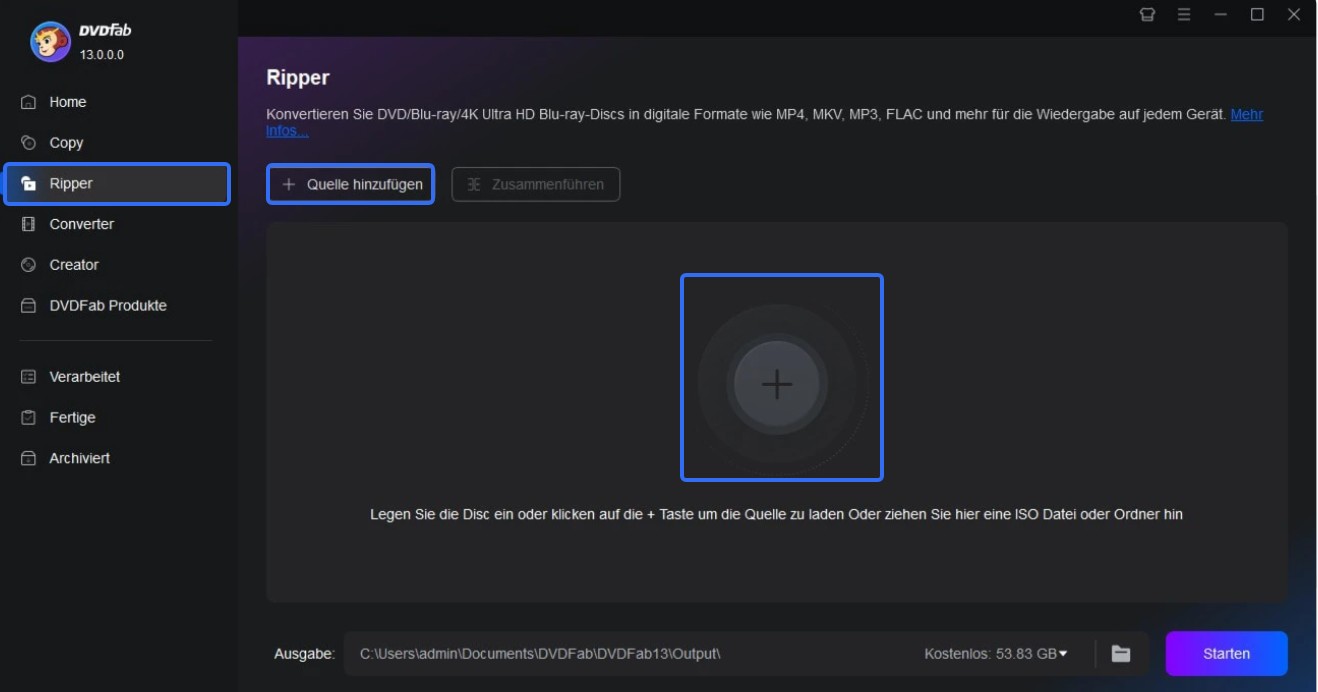
Schritt 2: Wählen Sie Ihr gewünschtes Konfigurationsprofil
Klicken Sie auf „Anderes Profil wählen“, um das gewünschte Videoformat (z. B. MP4, MKV, 4K, HDR etc.) auszuwählen. Nutzen Sie die Filter oben im Menü, um gezielt nach 4K-, 8K- oder 3D-Profilen zu suchen.
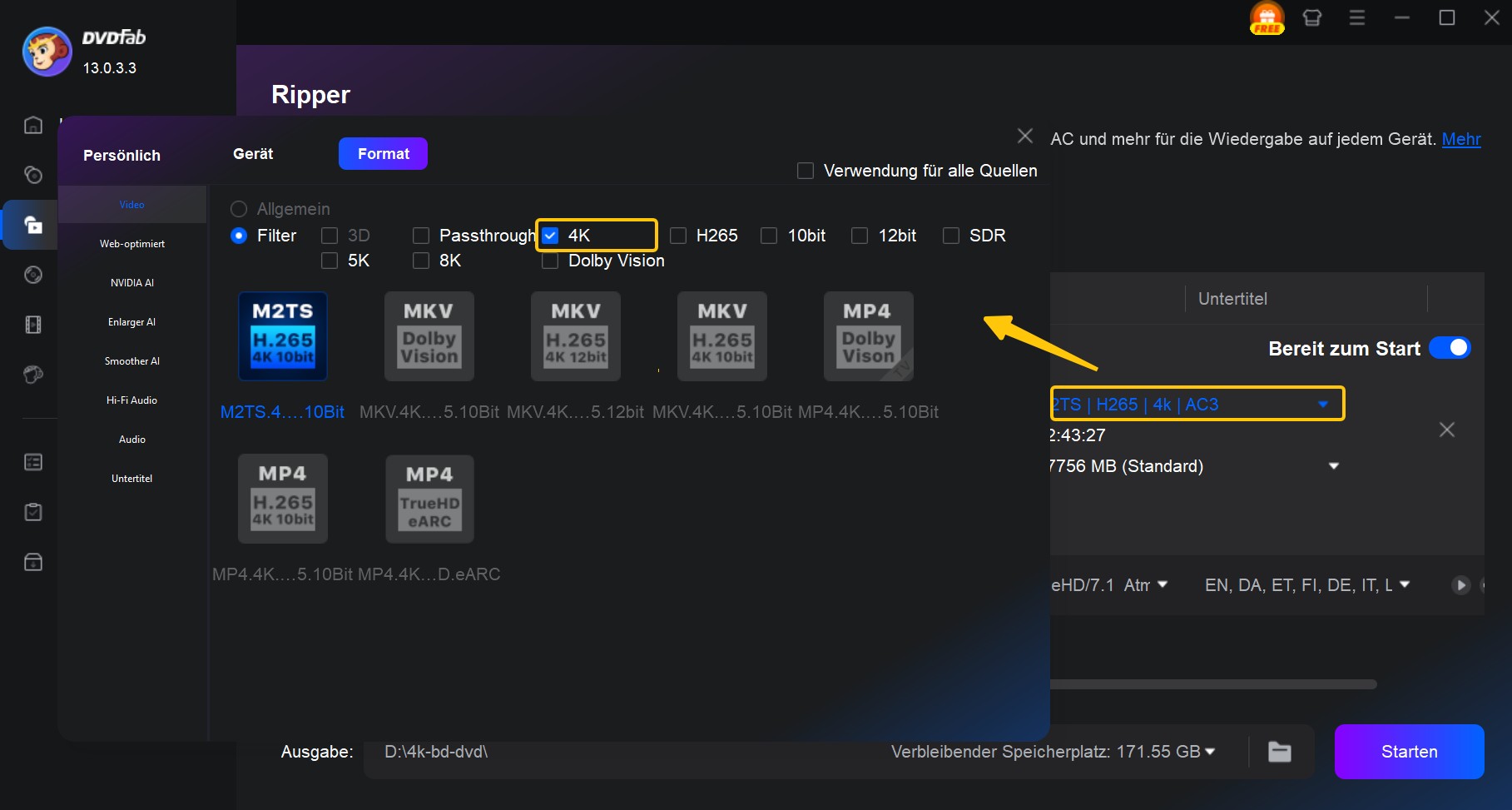
Schritt 3: Passen Sie die Einstellungen nach Ihren Wünschen an
Passen Sie bei Bedarf den Titel, die Untertitel, Audiospuren oder das Ausgabeformat an. In den erweiterten Einstellungen können Sie weitere Änderungen vornehmen – etwa die Auflösung anpassen, das Video trimmen oder ein Wasserzeichen hinzufügen.
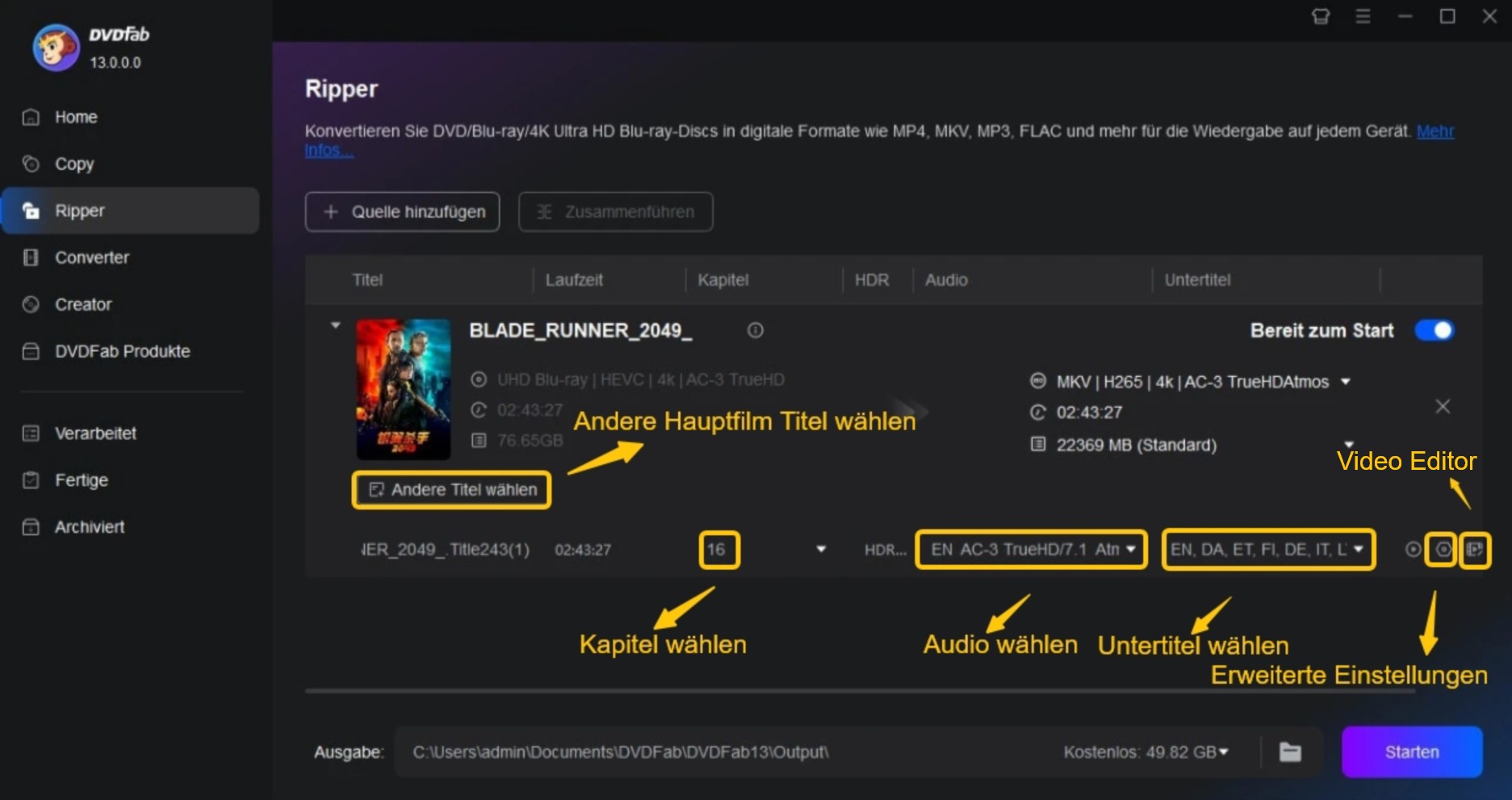
Schritt 4: Wählen Sie das Ausgabeverzeichnis und starten Sie das Rippen von 4K Blu-ray
Wählen Sie unten im Fenster einen Zielordner für Ihre Ausgabedatei. Klicken Sie anschließend auf „Start“, um den Ripping-Prozess zu beginnen. Nach wenigen Minuten liegt Ihr Film im gewünschten Format vor – bereit für die Wiedergabe mit Kodi, VLC oder anderen Media Playern.
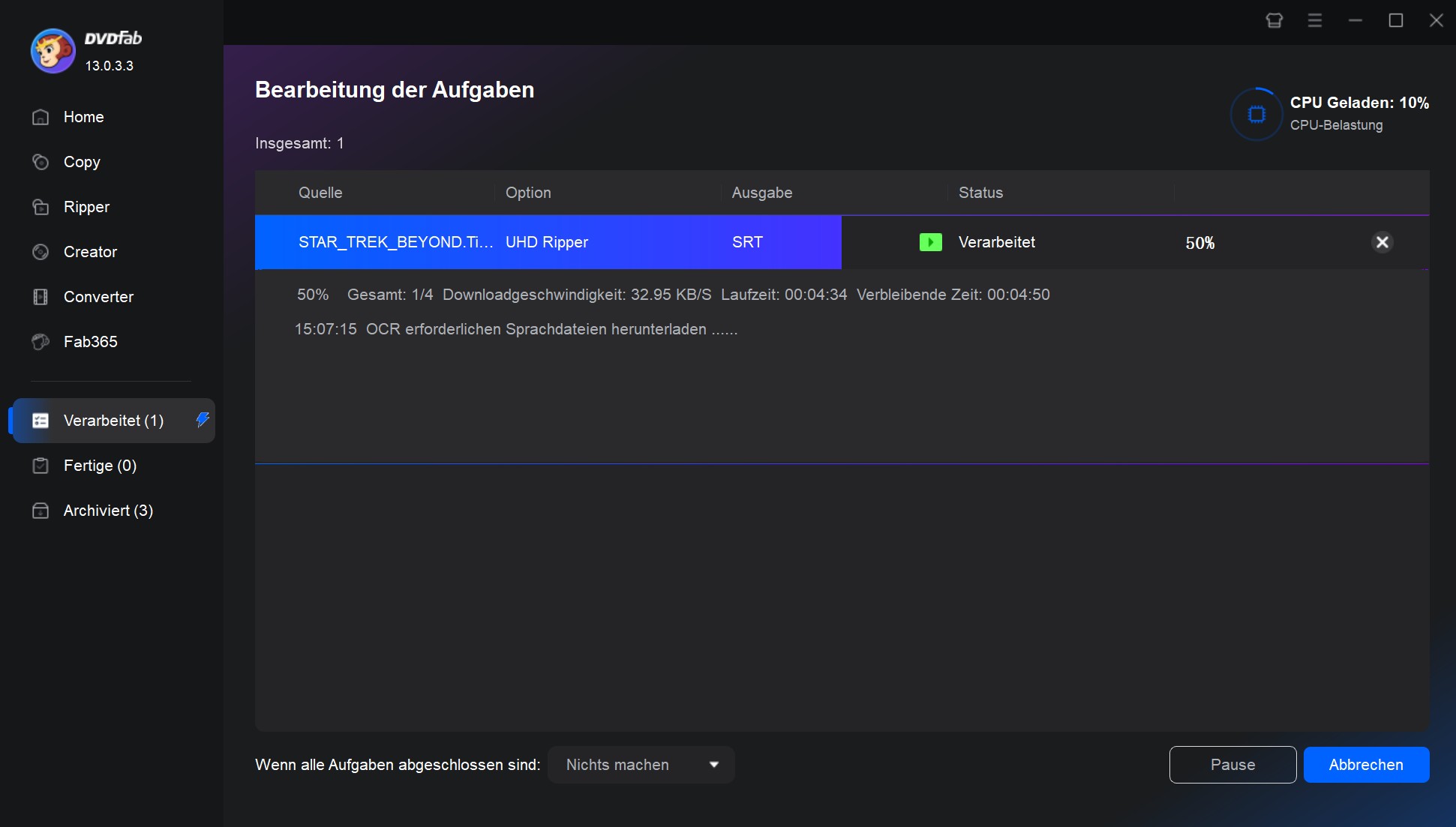
Nicht alle 4K-Laufwerke sind automatisch UHD-kompatibel. Falls DVDFab Ihre Disc nicht erkennt, prüfen Sie bitte mit dem UHD Drive Tool , ob Ihre Laufwerks-Firmware aktualisiert oder auf eine „friendly“-Version zurückgesetzt werden muss. Nur so ist ein reibungsloses Rippen möglich.
4K Blu-ray rippen mit MakeMKV [Kostenlos, aber begrenzt]
MakeMKV ist eine hochgelobte, kostenlose Software, die zum einfachen Rippen von (4K UHD) Blu-ray Discs entwickelt wurde. Im Gegensatz zu vielen anderen Tools kann MakeMKV sowohl ungeschützte als auch verschlüsselte Blu-ray-Discs verarbeiten, sodass Sie einige Kopierschutzmaßnahmen umgehen können. Es rippt Blu-ray-Discs ins MKV-Format, das vollständige Video-, Audio- und Untertitelspuren ohne Qualitätsverlust beibehält.
Mehr als nur die Notwendigkeit zusätzlicher Dekodierungstools zu beseitigen, bietet MakeMKV großartige Funktionen für Enthusiasten, die eine unkomplizierte Ripping-Lösung wünschen.
- Kostenloses Rippen von 4K Blu-ray Discs (keine laufenden Kosten)
- Integrierter LibreDrive, der einige Einschränkungen der Firmware des Laufwerks umgeht
- Erhält die ursprüngliche Qualität mit intakten Video-, Audio- und Untertitelspuren
- Reibungslose Handhabung von teilweise verschlüsselten Discs
- MakeMKV Beta muss regelmäßig aktualisiert werden
- Gibt nur MKV-Format aus, es fehlen gängige Optionen
- Fehlende erweiterte Funktionen wie Bearbeitung oder Menüanpassung
- Blu-ray-Menü und Live-Vorschau werden nicht unterstützt
Schritt-für-Schritt-Anleitung: 4K Blu-rays rippen mit MakeMKV
Schritt 1: MakeMKV herunterladen und installieren
Besuchen Sie die offizielle MakeMKV-Website und laden Sie die richtige Version für Ihr Betriebssystem herunter. Es ist während der öffentlichen Beta-Phase kostenlos zu benutzen, die regelmäßig verlängert wird. Wenn Sie dazu aufgefordert werden, können Sie den neuesten Beta-Schlüssel eingeben, der in ihrem Forum verfügbar ist.
Schritt 2: Legen Sie Ihre 4K Blu-ray Disc ein
- Legen Sie Ihre 4K Blu-ray Disc in das Blu-ray-Laufwerk Ihres Computers ein. Die Software erkennt die eingelegte Disc automatisch und durchsucht deren Inhalte.
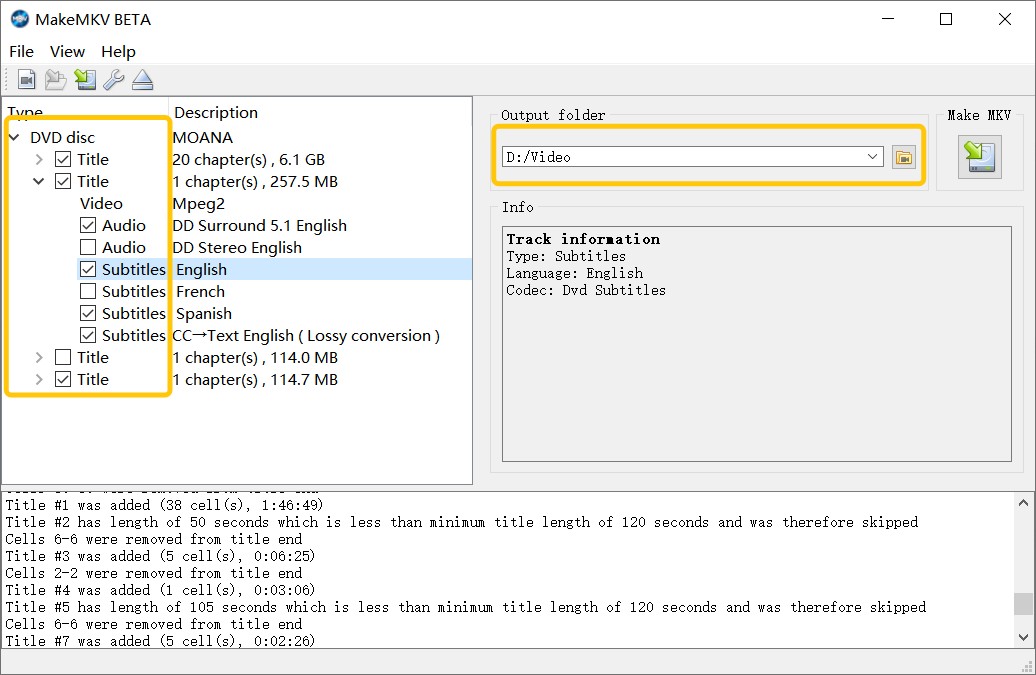
- Sobald der Scan abgeschlossen ist, sehen Sie eine Liste von Hauptvideotiteln, Audiotracks und Untertitelströmen in mehreren Sprachen. Sie können alles abwählen, was Sie nicht in den Rip einbeziehen möchten.
- Wenn Sie die originale Qualität bewahren möchten, stellen Sie sicher, dass Sie den Video-Stream mit der höchsten Auflösung auswählen (in der Regel mit dem größten Dateigröße als „Titel“ gekennzeichnet) und die 7.1-Audiotracks (DTS-HD, TrueHD) behalten.
Schritt 3: Starten Sie den Ripping-Vorgang
Nachdem Sie die Einstellungen überprüft und den Speicherort zum Speichern Ihrer Dateien ausgewählt haben, klicken Sie auf die Schaltfläche „Make MKV“ in der oberen rechten Ecke. Die Ausgabedatei ist ein 1:1 verlustfreies MKV und hat in der Regel eine Größe von 50–100 GB, also stellen Sie sicher, dass Sie genügend Speicherplatz zur Verfügung haben.
Die besten 4K Blu-ray Ripper im Vergleich
| Kriterium | DVDFab UHD Ripper | MakeMKV |
|---|---|---|
| Stabilität bei UHD | Sehr hoch (AACS-Workflows, Presets) | Hoch (Passthrough/Demux) |
| HDR-Erhalt | HDR10, teils HDR10+/DV je nach Workflow | HDR10 Passthrough; DV je nach Kette |
| Formate | MKV, MP4, M2TS, Passthrough + Encode | MKV (Passthrough) |
| Größe/Qualität | 1:1 oder H.265-kompakt | 1:1 (groß) |
| Bearbeitung | Editor, Untertitel-Remux, .nfo | Keine Bearbeitung |
| Geschwindigkeit | Sehr schnell mit GPU | Mittel (ohne Transcode) |
Der DVDFab UHD Ripper ist in Bezug auf Ausgabeformate, Kompression und HDR-Unterstützung flexibler, während MakeMKV für seine Einfachheit bekannt ist und sich darauf konzentriert, Blu-rays im MKV-Format zu rippen, jedoch keine Bearbeitungs- oder Kompressionsfunktionen bietet.
FAQs
Warum wird meine 4K-Blu-ray beim Rippen nicht erkannt?
Wenn Ihre UHD-Blu-ray nicht erkannt wird, liegt das meist an einem nicht kompatiblen Laufwerk oder einer ungeeigneten Firmware. Nur „UHD-friendly“-Drives wie LG WH16NS60 können 4K-Discs korrekt lesen. Prüfen Sie mit dem UHD Drive Tool, ob Ihr Laufwerk LibreDrive unterstützt, und aktualisieren Sie ggf. die Firmware.
Warum bricht das Rippen meiner 4K-Blu-ray ab?
Oft verhindert der AACS-2.1-Kopierschutz den vollständigen Zugriff auf die Daten oder es gibt Lesefehler durch beschädigte Sektoren. Erstellen Sie zuerst ein ISO-Abbild der Disc und aktivieren Sie in der Software die Option „Retry/Recover“. Alternativ kann ein anderes Laufwerk mit aktueller Firmware helfen.
Warum sieht das Bild nach dem 4K-Blu-ray-Rippen grau oder flach aus?
Wenn HDR10 oder Dolby Vision verloren geht, wurde beim Rippen wahrscheinlich ein falsches Ausgabeformat gewählt. Verwenden Sie MKV Passthrough oder H.265 mit HDR-Unterstützung, und stellen Sie sicher, dass der Player HDR-Passthrough aktiviert hat. Nur so bleiben die HDR-Metadaten und die volle Farbhelligkeit erhalten.
Warum klingt der Ton nach dem Rippen flach oder unvollständig?
Ein häufiger Grund ist, dass die Software die Tonspur automatisch in AC-3 oder Stereo konvertiert hat. Um die volle Klangqualität zu erhalten, wählen Sie in der Ausgabeeinstellung Passthrough für TrueHD, Dolby Atmos oder DTS:X. Dadurch bleiben Mehrkanalton und Raumtiefe vollständig erhalten.
Das Rippen einer 4K Blu-ray Disc kann in bestimmten Ländern illegal sein, da dies die Erstellung einer Kopie von urheberrechtlich geschütztem Material umfasst. In den meisten Regionen ist es nur erlaubt, DVDs und Blu-ray Discs für den persönlichen Gebrauch zu rippen, und jegliche Verbreitung oder das Teilen dieser Kopien ist untersagt.
Nein, das können Sie nicht. 4K Blu-ray verwendet strengere AACS 2.0-Verschlüsselungen, und gewöhnliche Laufwerke haben nicht die entsprechende Dekodierungsfähigkeit. Sie benötigen ein spezielles 4K UHD Blu-ray Laufwerk, um dies zu unterstützen, und möglicherweise müssen Sie die LibreDrive-fähige Firmware mit dem UHD Friendly Tool flashen, um mit der Dekodierungssoftware zusammenzuarbeiten.
Das hängt von der Disc-Größe und der gewählten Kompression ab. Ein verlustfreies 1:1-Abbild einer 4K-Blu-ray kann zwischen 50 und 100 Gigabyte groß sein. Bei moderater Kompression mit dem H.265-Codec lässt sich die Dateigröße oft auf 25 bis 35 Gigabyte reduzieren, ohne dass sichtbare Qualitätsverluste entstehen. Besonders bei Filmen mit HDR10 oder Dolby Vision lohnt es sich, auf hohe Bitraten und 10-Bit-Farbtiefe zu achten, um die Qualität zu erhalten.
Ja, Sie benötigen einen speziellen 4K Ultra HD Blu-ray-Player oder ein kompatibles Gerät, da herkömmliche Blu-ray-Player 4K-Inhalte nicht unterstützen. Darüber hinaus können die meisten Fernseher physische 4K-Discs nicht lesen, und Sie benötigen ein Tool wie den DVDFab UHD Ripper, um sie in digitale Dateien zu rippen.
Basierend auf dem Feedback von Benutzern und in Verbindung mit unseren Tests ist hier die Analyse und Empfehlung für 4K Blu-ray-Laufwerke:
| Modell | Kein Firmware-Flash erforderlich | UHD-Unterstützung | Geschwindigkeit & Stabilität | Geräuschkontrolle |
| Pioneer BDR-XD07UHD | √ | √ | Hochgeschwindigkeitsbeschriftung, starke Kompatibilität | Mittel |
| Archgon MD-8107S-U3 | √ | √ | Stabiles Rippen, geringe Geräuschentwicklung | Ausgezeichnet |
| Pioneer BDR-S06XLB | × | √ (nach Modifikation) |
Kostenwirksam, ausgereifte Technologie | Mittel |
| ASUS BW-16D1H-U Pro | × | √ (nach Modifikation) |
16X DVD-Beschriftung, hohe Haltbarkeit | Ausgezeichnet |
Fazit
Zusammenfassend brauchen Sie nicht in einen teuren, eigenständigen 4K Blu-ray-Player zu investieren, um UHD-Filme genießen zu können. Kombinieren Sie einfach ein UHD-fähiges Laufwerk mit professioneller Rip-Software, um Ihre Sammlung mühelos zu sichern und anzupassen.
Unter den zahlreichen verfügbaren Werkzeugen sticht der DVDFab UHD Ripper mit seinen leistungsstarken Dekodierungsfähigkeiten, schnellen Rippgeschwindigkeiten und fortschrittlichen Anpassungsfunktionen hervor, die die reichhaltigen Details und eindringlichen Klangeffekte von 4K-Videos bewahren.
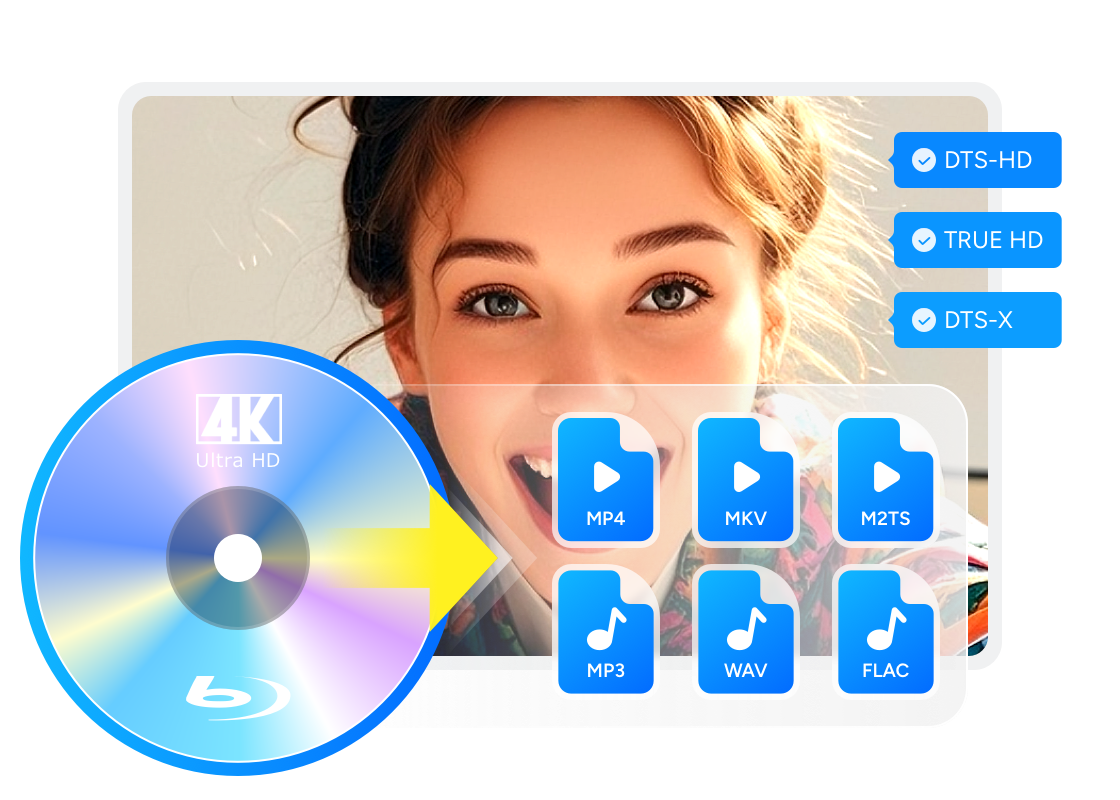
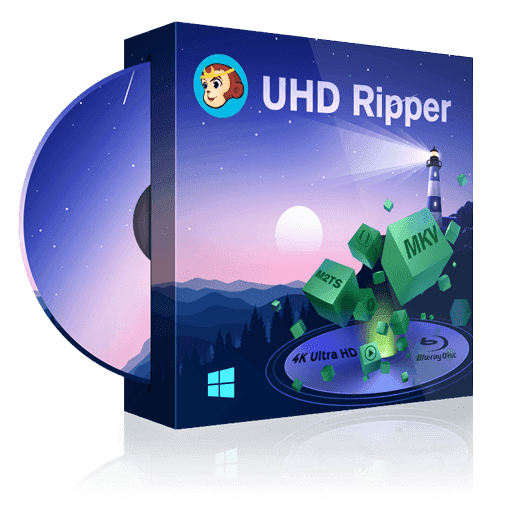

![4K Blu-ray UHDs rippen so geht's - Top 3 Tools im echten Test [kostenlos]](https://r1.dvdfab.cn/upload/resource/de/4k-uhd-rippen-zvxi.jpeg)